大神教你win7怎么备份系统
- 2019-05-09 14:00:05 分类:win7
在面对系统存在不稳定性的因素,可能会出现故障的适合,Win7系统的备份功能可以备份一些重要的资料和设置,占用的空间和资源都比较少,可以很快就可以恢复系统原来的模样,那么win7怎么备份系统呢?接下来小编就教大家备份win7系统的步骤。
当电脑系统出现问题的时候,不是一般方法能解决掉,那么遇到这些情况怎么办呢?使用系统还原就可以解决这个问题,方便下次系统出现故障进行系统还原,就得进行备份系统,那么win7怎么备份系统呢?下面,小编就给大家演示备份系统win7的操作流程。
win7怎么备份系统图文教程
点击开始按键,然后在菜单中选择“控制面板”
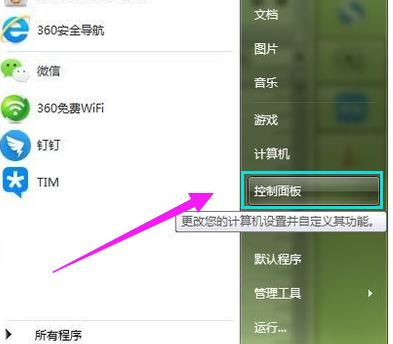
win7示例1
进入界面后,选择“备份和还原”。
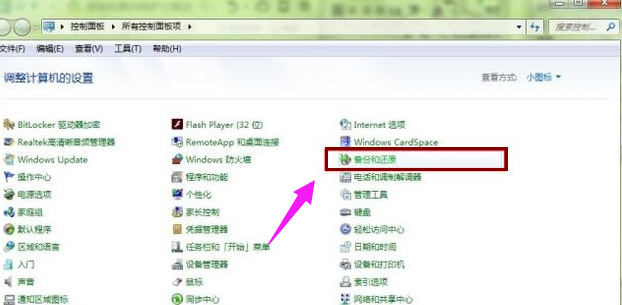
win7示例2
点击“设置备份”。

win7示例3
弹出选择放置备份文件的硬盘位置。
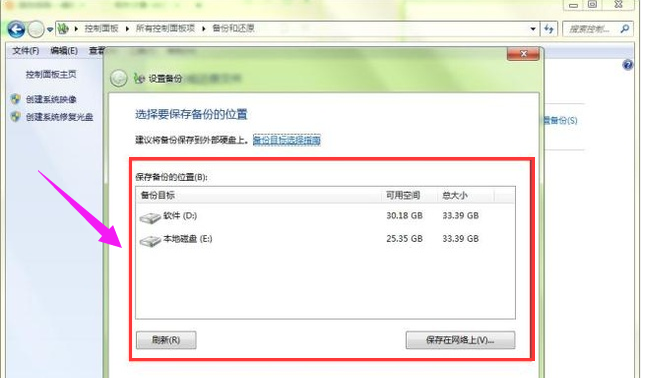
win7示例4
下一步是需要备份的方法,第一个是系统推荐,第二个是自己选择要备份文件的位置。通常都是第二步自己选择。
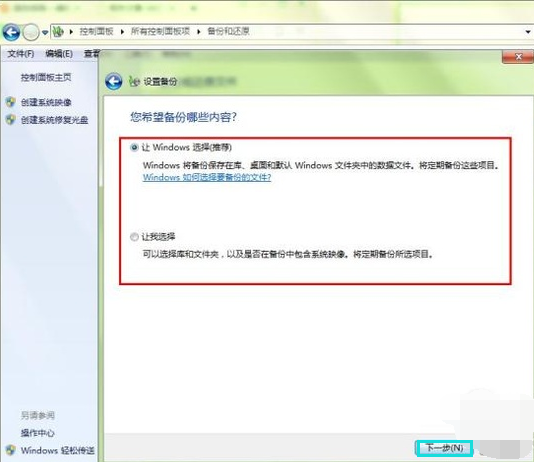
win7示例5
确认需要备份的那些备份信息。确认完毕后,点击右下的“保存设置并运行备份”。
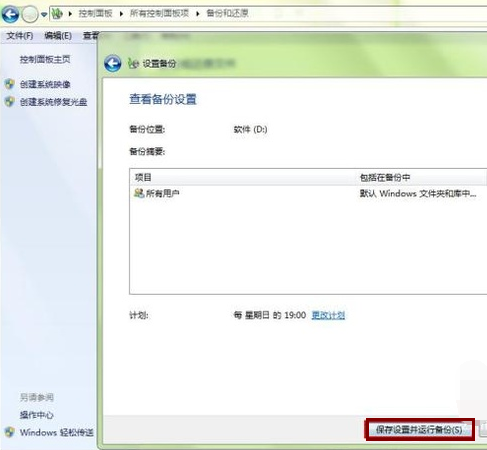
win7示例6
正在备份,等待即可。
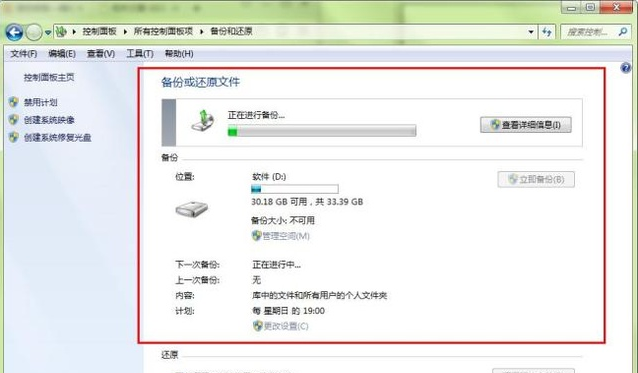
win7示例7
完成备份操作。
(当文件损坏后点击右下“还原我的文件”进行还原备份文件处理。)
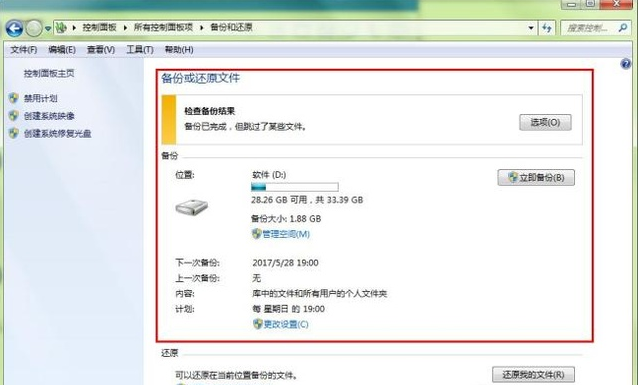
win7示例8
以上就是win7备份系统的操作步骤了,更多的精彩教程尽在“Windows 10系统之家”官网上可进行查阅。